excel表格如何按规律显示时间?等比等差数列?
1、输入一个时间后,再输入另一个时间,怎样设置按这两个时间的规律自动显示其它时间呢?详细操作如下。
比如,在A1单元格输入时间12:00

2、然后,再在A2单元格输入时间12:10
然后,选中A1和A2单元格。


3、接着,鼠标在如下图箭头所指的位置点住不放手,一直往下拖,拖到数据截止单元格。
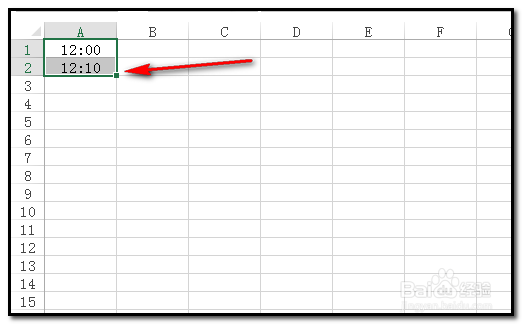

4、大家有没有发现,这些数据中,都是按12:00与12:10之间的差进行有规律的递增显示的。就是每个都是比上一个数据增加10分钟。这就是等差数列。
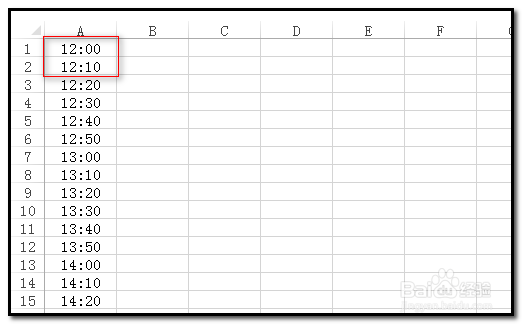
5、不单是时间,其它数值也是可以的。
比如,在A1单元格输入1,在A2单元格输入5;
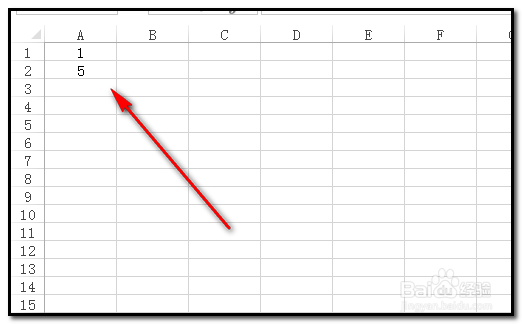
6、然后,按步骤2、3、4的操作,即可自动显出自己想要的数据。
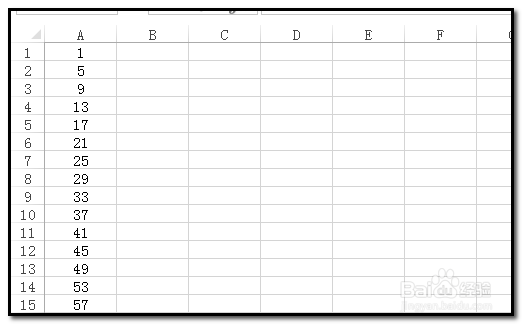
7、也可以这样操作,
在数据第一个单元格,比如A1单元格输入数据“1”;假如数据截止单元格在A15单元格,那么,选中A1到A15单元格。如下图所示。

8、然后,点开“开始”选项卡,再如下图所示,点击“序列”,填充序列。

9、弹出操作框;
然后,按下图编号所示一 一设置好。再点确定。

10、点确定后,从A1到A15单元格即每个单元格数据都递增4。
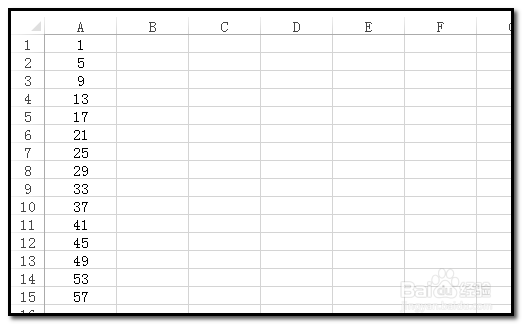
1、在数据第一个单元格,比如A1单元格输入数据“2”;
每个单元格乘以2得出下一个单元格数据;假如数据截止单元格在A15单元格,
选中A1到A15单元格。如下图所示。
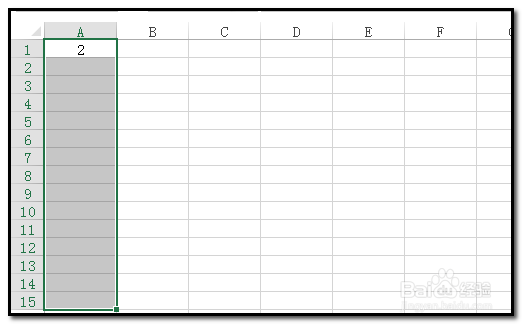
2、然后,点开“开始”选项卡,再如下图所示,点击“序列”,填充序列。

3、弹出操作框;
然后,按下图编号所示一 一设置好。再点确定。

4、点确定后,A1到A15单元格数据显示如下图。

声明:本网站引用、摘录或转载内容仅供网站访问者交流或参考,不代表本站立场,如存在版权或非法内容,请联系站长删除,联系邮箱:site.kefu@qq.com。
阅读量:71
阅读量:30
阅读量:63
阅读量:68
阅读量:66